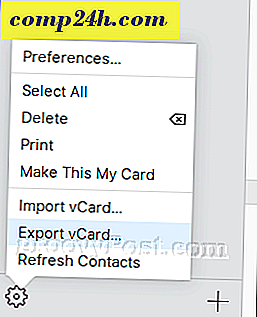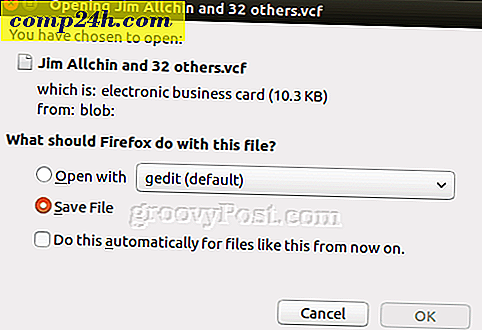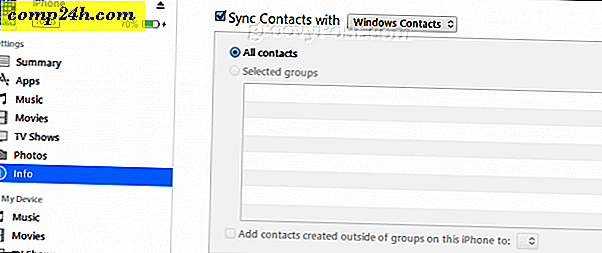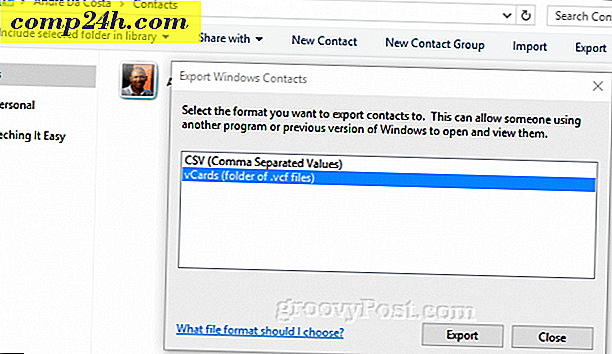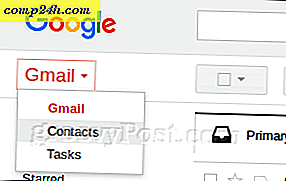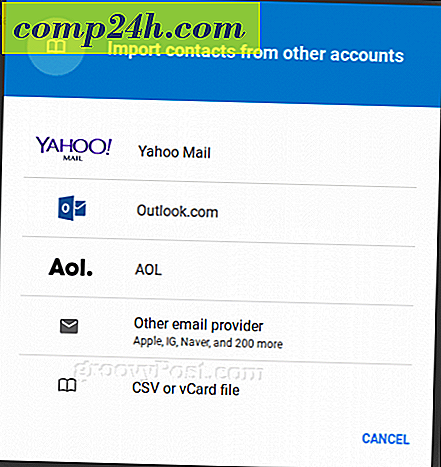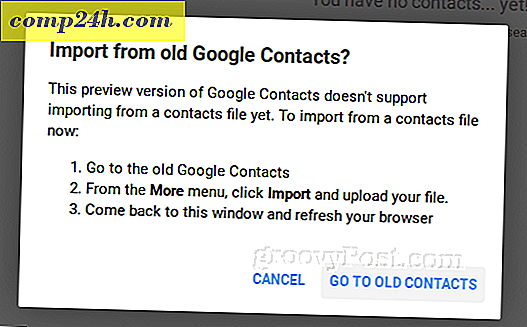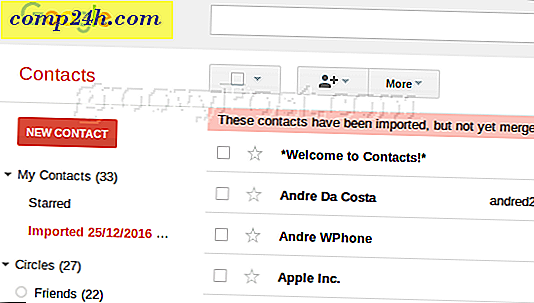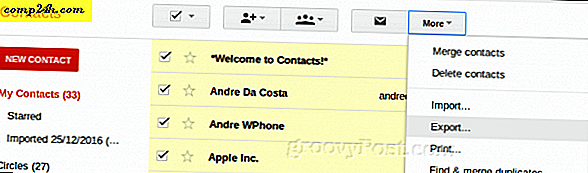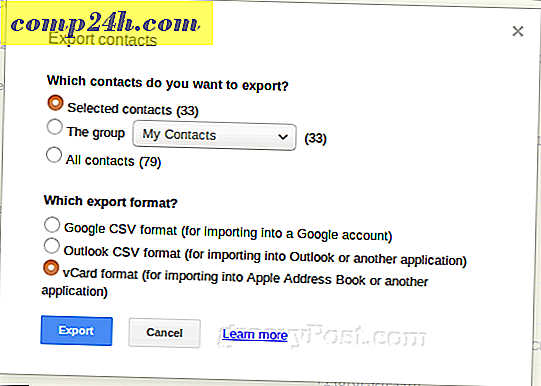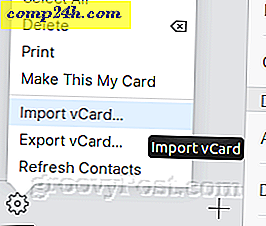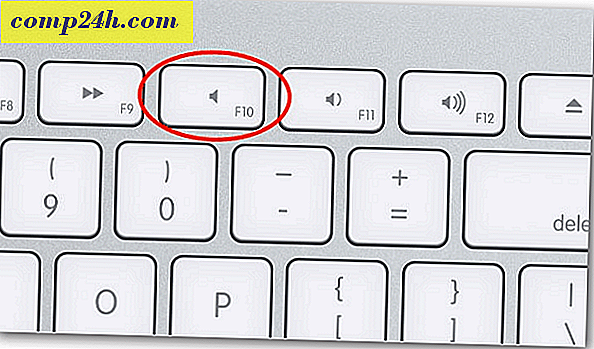Hogyan lehet átvinni a kapcsolatokat az iOS-ról Androidra és Androidra iOS-ra
Három módja a kapcsolatok exportálásához az iOS rendszerből
Az első lépés, hogy kapcsolatba léphessenek az iOs-okból és Android telefonodba, exportálni őket .vcf fájlként. Ez vCard néven ismert, és ez egy cross-platform internetes szabvány a kapcsolattartási adatok megosztására. Egynél több kapcsolat is lehet egyetlen .vcf fájlban. Háromféleképpen exportálhat az .vcf elérhetőségi adatait az iOS-ból, amelyek mindegyike hozzáférést igényel az asztali számítógépekhez (lehet Linux, Windows vagy MacOS).
1. módszer: VCard exportálása iCloud-ból (bármely platform webböngésző)
- Indítsa el az iPhone beállításait, nyissa meg az iCloud funkciót, majd kapcsolja be a Névjegyzéket, amely szinkronizálja a névjegyeket az iCloud szolgáltatással.

- A számítógépen jelentkezzen be iCloud-ba, majd nyissa meg a Contacts webes alkalmazást, válassza ki a névjegyet, majd nyomja meg a Control + A vagy a Command + A billentyűkombinációt az összes névjegy kiválasztásához. Kattintson a fogaskerék menüre, majd kattintson a VCard exportálása parancsra.
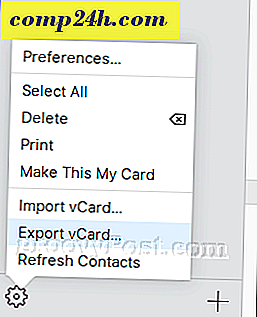
- Mentse a vCard fájlt a merevlemezére.
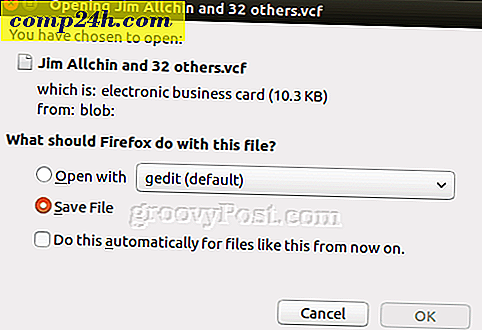
2. módszer: Kapcsolatok exportálása az iTunes-ból (Windows)
Ha az iTunes telepítve van egy Windows számítógépen, kihagyhatja az iCloud lépést úgy, hogy a névjegyeket közvetlenül a telefonról húzza. (Megjegyzés: Ha már szinkronizálja az iPhone kapcsolatait az iCloud alkalmazással, akkor ezt ki kell kapcsolnia a Beállítások> iCloud alatt.)
- Csatlakoztassa iPhone készülékét a számítógéphez, és indítsa el az iTunes alkalmazást. Nyissa meg a készülék oldalt, majd válassza ki a névjegyeket a Windows névjegyek szinkronizálásával.
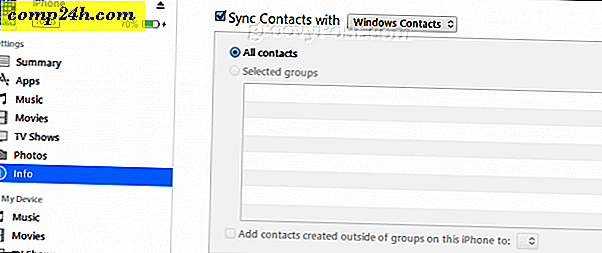
- Az iTunes alkalmazásban kattintson az Alkalmazás és a Szinkronizálás lehetőségre .
- Nyissa meg a személyes mappáját. Gyors módja annak, hogy megnyomja a Windows billentyűt + R, írja be: % userprofile%, majd nyomja meg az Enter billentyűt .
- Nyissa meg a Contacts mappát, kattintson a parancssáv Exportálás parancsára, válassza a vCards lehetőséget, majd kattintson az Export gombra.
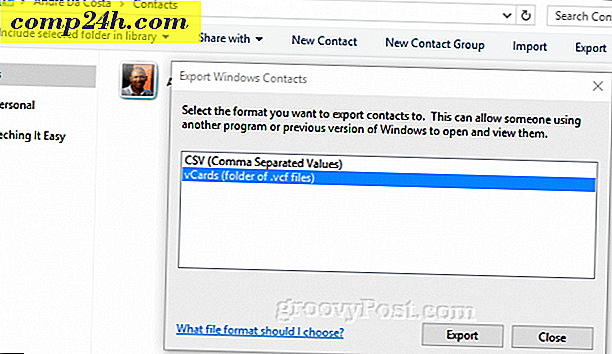
3. módszer: Az iOS-névjegyek exportálása az asztali számítógépről MacOS Contacts (macOS)
Ha MacOS-t futtat, a névjegyek már szinkronizálva vannak az asztalra, és nem kell az iCloud.com webhelyre mennie az interneten.
- Nyissa meg a Contacts alkalmazást, majd kattintson a Fájl> Exportálás> Export vCard elemre.

Import vCard kapcsolatok az iOS-ból a Gmailbe
Az Android operációs rendszer automatikusan szinkronizálódik a Google-fiókjával. Szóval, amikor feltölti a névjegyeket a Gmailre, átmásolják az Android készülékére. Tegye meg ezeket a lépéseket egy számítógépen.
- Jelentkezzen be Gmail-fiókjába, kattintson a Gmail menüre, majd kattintson a Névjegyek elemre .
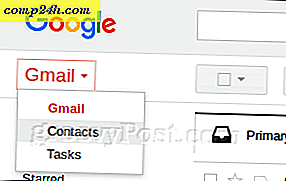
- Kattintson az Importálás menüre; ez elindítja a Névjegyek importálása más fiókok varázslóból. Kattintson a CSV vagy vCard fájl opcióra.
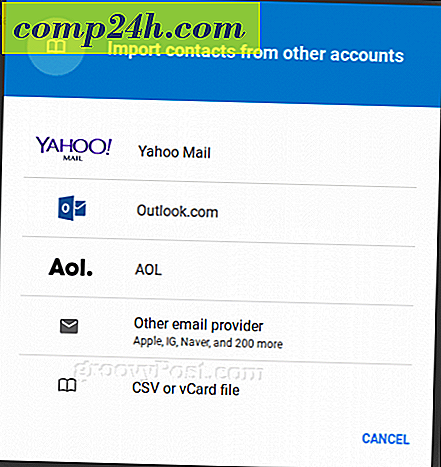
- Mivel az új Google Contacts szolgáltatás nem támogatja közvetlenül a vCard fájlok importálását, a Google arra irányítja Önt, hogy használja a régi Névjegyek szolgáltatást. Kattintson a Go to Old Contacts elemre.
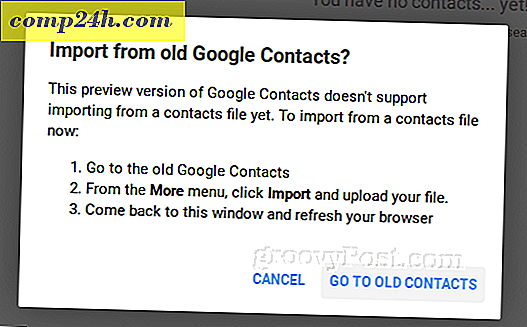
- A régi Névjegyzék szolgáltatásban kattintson a Névjegyek importálása hivatkozásra, keresse meg a vCard fájl tárolási helyét, majd kattintson az Importálás gombra.
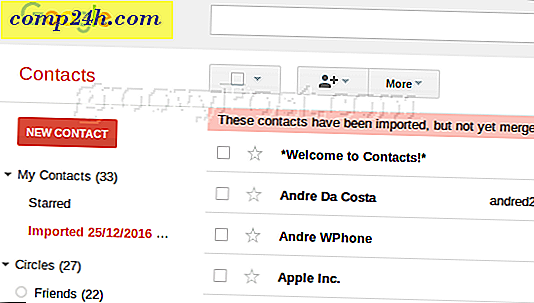
Az ismerősök most a Gmailben vannak, amely automatikusan szinkronizálódik az Android operációs rendszerrel.
Migrálja a kapcsolatokat Androidról iOS rendszerre
Az Android és az iOS rendszerre áttérő felhasználók számára ez a folyamat ugyanolyan egyszerű. Ehhez exportálja az .vcf fájlt a Gmailből, majd importálja azt iCloud-ba.
- Jelentkezzen be a Gmailbe, nyissa meg a Névjegyeket, és válassza ki az összes kapcsolatot (kattintson a jobb felső sarokban lévő jelölőnégyzetre). Kattintson a További menüre, majd az Exportálás gombra.
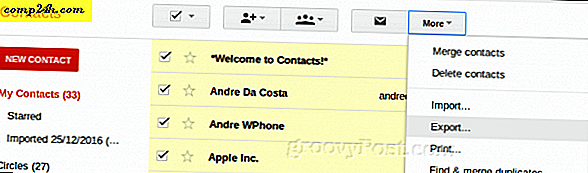
- Válassza a vCard lehetőséget, kattintson az Exportálás gombra, majd mentse a merevlemezre.
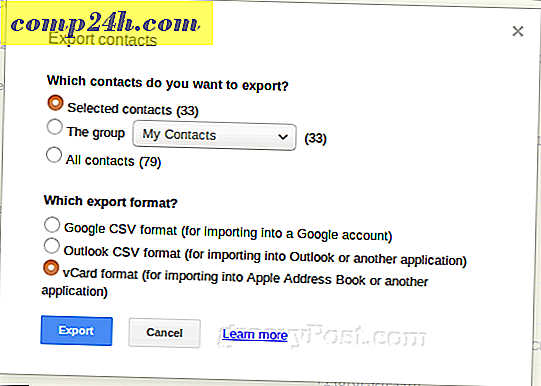
- Jelentkezzen be iCloudba, nyissa meg a Névjegyek webalkalmazást, kattintson a Fogadási menüre, majd kattintson a VCard importálása parancsra. Válassza ki a vCard fájlt, majd kattintson a Megnyitás gombra.
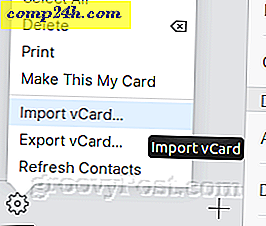
Következtetés
Mint láthatja, meglehetősen egyszerűen exportálhatja kapcsolatait az iPhone-járól, és importálhatja őket az Android telefonra (és fordítva). A vCard formátum lehetővé teszi, hogy valamennyi elérhetőségét gyorsan és könnyen átvihetjük az egyes platformokon.
Mondd el nekünk mit gondolsz! Ez gyakran olyasmi, amit gyakran csinál? Mi a mobileszközed, mint például, kizárólag Android vagy iOS, vagy máskor visszahúzódsz a kettő között?